タスク・マネージャ問合せの作成
問合せの作成が、カスタム・レポートの作成の最初のステップです。
問合せを作成するには:
-
ホーム・ページで「アプリケーション」、「タスク・マネージャ」の順にクリックします。
- 左側の「タスク・マネージャ・レポート」タブを選択します。
- 「問合せ」タブで、
 「新規」をクリックします。
「新規」をクリックします。 - 「新規問合せ」画面で、「名前」およびオプションの「説明」を入力します。
-
「タイプ」から、次のいずれかのオプションを選択します:
-
パラメータ問合せ: 「パラメータ問合せ」タイプは、このパラメータの値に指定できるオプションのリストを表示するために使用されます。「パラメータ問合せ」では、レポート問合せに対するパラメータの値の入力時に使用されるオプションのリストを表示できます。このオプションのリストはすでに定義済の単純な属性ではなく、定義が必要とされる複雑な問合せです。
このパラメータ問合せの例では、すべてのタスク・マネージャ期間のリストが表示されます。
SELECT PERIOD_ID, PERIOD_NAME FROM FCC_PERIODSWHERE APP_ID=1 -
レポート問合せ: レポートに含めるレコードを選択します。セキュリティ・フィルタを適用できます。これによって、ユーザーには各自の役割に基づいて参照を許可されているデータと、割り当てられているレポートのみが表示されます。レポート問合せにセキュリティ・フィルタを適用するには、問合せのWHERE CLAUSE文の最後に次の構文を追加します
$FCC_SECURITY_CLAUSE$問合せ内で
$FCC_SECURITY_CLAUSE$を使用する場合、FCC_TASKSにTaskEOの別名を付ける必要がありますタスク・マネージャに付属している事前定義の問合せの多くはセキュリティ・フィルタが適用されているため、独自の問合せを作成する際にこれらを例として使用できます。
たとえば、次のレポート問合せでは、選択したスケジュールのすべての高優先度タスクのタスク・コード、名前、担当者およびスケジュールを表示するスケジュール済タスクを指定します。
SELECT TaskEO.TASK_CODEAS "$TASK_CODE$",TaskEO.TASK_NAMEAS "$NAME$" ,((SELECT CASE WHEN FIRST_NAME IS NULL AND LAST_NAME IS NULL THEN USER_LOGIN ELSE FIRST_NAME||' '||LAST_NAME END FROM FCM_USERS WHERE USER_ID = (coalesce(AssigneeEO.ACTIVE_USER_ID, AssigneeEO.USER_ID))))AS "$ASSIGNEE$" ,DeploymentEO.DEPLOYMENT_NAMEAS "$SCHEDULE$"FROM FCC_TASKS TaskEOLEFT OUTER JOIN FCC_ACCESS AssigneeEO ON (TaskEO.TASK_ID = AssigneeEO.SOURCE_ID AND AssigneeEO.ACCESS_TYPE = "AS")LEFT OUTER JOIN FCC_DEPLOYMENTS DeploymentEO ON (TaskEO.SOURCE_ID = DeploymentEO.DEPLOYMENT_ID)WHERE (TaskEO.SOURCE_TYPE = "DEPLOYMENT")AND ((((TaskEO.PRIORITY=3 )AND (TaskEO.SOURCE_ID=~SCHEDULE~ ))))
-
-
「問合せの生成」をクリックして、「新規問合せ」ダイアログから問合せを作成します。このダイアログは、問合せまたはフィルタ処理(あるいはその両方)の対象となる既存の製品内の属性を選択可能にすることで、データベースに対する問合せの作成を支援します。システムでは指定された属性およびフィルタと一致するようにSQLが生成されます。この時点で変更および改善が可能です。
- 「タイプの選択」画面で、オプションを選択します。
- 「問合せ」から、「テンプレート・タスク」または「スケジュール・タスク」を選択します。
- オプション: 「セキュリティの適用」チェック・ボックスを選択すると、ユーザーのセキュリティ・フィルタが、生成された問合せに自動的に適用されます。これにより、レポートが生成されるときに正しいSQLで入力されるように、セキュリティ・トークンが問合せに適用されます。
- 「次」をクリックします。
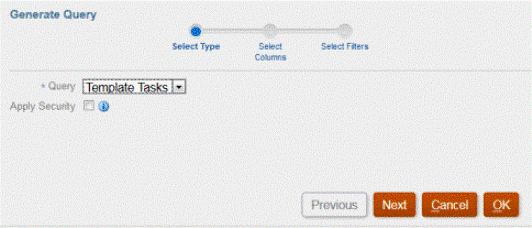
- 「タイプの選択」画面で、オプションを選択します。
- 「列の選択」から、問合せで表示する列を選択し、「次」をクリックします。
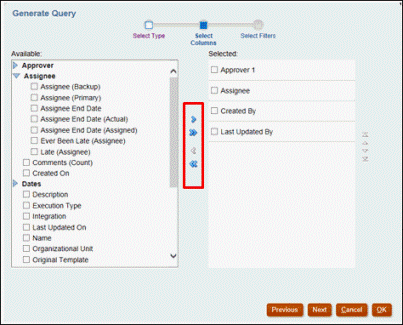
- 「フィルタの選択」で、「条件の作成」または 「条件グループの作成」をクリックし、問合せの作成へのフィルタを作成する条件を選択します。
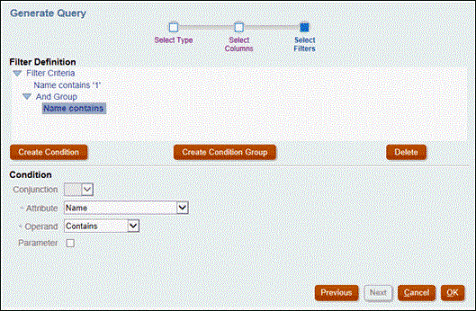
- 「OK」をクリックします。
- オプション: レポートを今後使用する場合は、「サンプルXMLの生成」をクリックします。
- 「保存」をクリックします。
- エラーの問合せをテストするには:
- 「新規問合せ」ダイアログで、「検証」をクリックします。ドロップダウン・リストから「検証」を選択することもできます。

「問合せ」タブに問合せが表示されます。
注:
「アクション」メニューを使用すると、簡単に問合せを削除したり、複製できます。
- ドロップダウンから「プランの検証と説明」をクリックして問合せを検証し、この問合せの実行プランも生成します。問合せと同じ名前を使用する.txtファイルが生成されます。生成されたプランは表示またはダウンロードできます。
このファイルを開いて、この問合せを実行するために実行される一連のステップを含めて生成されたプランを表示します。問合せのパフォーマンスが準最適な場合は、このプランを使用して問題の原因を理解し、問合せのパフォーマンスを向上させる最善の方法を判断できます。
注:
デフォルトでは、実行プランの生成は、OCI (Gen 2)環境でのみ使用できます。クラシック環境でこれを有効にするには、サービス・リクエストを使用してオラクル社にお問い合せください。
- 「新規問合せ」ダイアログで、「検証」をクリックします。ドロップダウン・リストから「検証」を選択することもできます。
問合せの変更
システム管理者は、タスク・マネージャ問合せを編集できます。
-
ホーム・ページで「アプリケーション」、「タスク・マネージャ」の順にクリックします。
- 左側の「タスク・マネージャ・レポート」タブを選択します。
-
「問合せ」タブを選択し(まだ選択していない場合)、編集する問合せの横にある
 から「編集」を選択します。
から「編集」を選択します。注:
ロックされている場合は、システム管理者にロックを解除するように依頼してください。
-
タスク・マネージャ問合せを選択します。
- 「問合せの編集」で、必要に応じて情報を編集します。
- 変更が完了したら、「保存して閉じる」をクリックします。